Omogoči wifi na prenosnem računalniku acer. Kako vklopiti Wi-Fi na prenosnem računalniku brez bližnjic
Razvoj digitalnih tehnologij ne miruje, programska oprema, pa tudi operacijski sistem, nista izjema. Torej je danes najsodobnejši operacijski sistem Windows 8, ki je še bolj priročen za uporabo. Vendar pa se zaradi nekaterih sprememb veliko uporabnikov sprašuje, kako omogočiti WiFi modul na prenosniku z operacijskim sistemom Windows 8?
Pravzaprav je vse izjemno preprosto. In zdaj bomo podrobno analizirali postopek vklopa adapterja in povezave z njim WiFi omrežja v operacijskem sistemu Windows 8. Omeniti velja, da se ta operacijski sistem ne razlikuje veliko od prejšnjega različice sistema Windows(tako imenovanih sedem). Razlike so le v zasnovi vmesnika in spremembi nekaterih storitev. Pri nastavitvi sta oba sistema enaka.
Hkrati pa zagon sredstev nastavitve wifi omrežje v sistemu Windows 8 je zdaj še bolj priročno in lažje kot v prejšnjih različicah operacijskega sistema.
Poleg tega je bila dodana funkcija vklopa in izklopa adapterja Wi-Fi, ne da bi bilo treba zagnati upravitelja opravil ali izvajati druge operacije. Poleg tega zdaj omogočite modul brezžična komunikacija lahko naredite z enim klikom miške.
Kako omogočiti WiFi adapter na prenosnem računalniku Windows 8: Video
Kako vklopiti brezžični adapter
Omeniti velja, da je modul Wi-Fi mogoče izklopiti v različnih stanjih:
- Stanje strojne opreme.
- Vključitev programske opreme.
Za aktivacijo strojne opreme morate samo pritisniti kombinacijo tipk "Fn" in gumb za vklop Wi-Fi (ima ikono radia), kot je na sliki. Z drugimi besedami, držite "Fn" in, ne da bi ga spustili, pritisnite gumb za vklop modula WiFi. Praviloma se nahaja na gumbu "F2" ali "F5", vendar vklopljen različni modeli prenosniki je lahko na različnih tipkah. Poleg tega obstajajo računalniki, v katerih je gumb za vklop brezžični adapter izdano ločeno. V tem primeru ga morate samo klikniti.
Če iz nekega razloga gumbi za vklop Wi-Fi na tipkovnici ne delujejo, lahko adapter vklopite na naslednji način. V pladnju kliknite na ikona wifi(oz omrežno povezavo) kot na sliki.
Prikaže se pojavno okno, v katerem lahko omogočite ali onemogočite brezžični adapter. Na tej strojni opremi vklopi wifi modul v sistemu Windows 8 je končan. Če prenosnik ne začne samodejno iskati razpoložljivih povezav, potem bi morali programsko omogočiti adapter.
Kako omogočiti WiFi adapter na prenosnem računalniku: Video
Programska oprema omogoči brezžični modul
Kako programsko omogočiti modul WiFi v sistemu Windows 8? Če želite to narediti, zaženite nadzorno ploščo. To se naredi na naslednji način. To naredite s pritiskom na kombinacijo tipk Windows + X. Po tem se prikaže meni, v katerem ostane le najti in odpreti storitev, ki jo potrebujemo.
Nato morate zagnati postavko »Omrežje in internet«. V oknu, ki se prikaže, morate najti in zagnati "Center za nadzor omrežja". Zaželo se bo glavno okno, v katerem lahko vzpostavljate različne povezave, ustvarjate zasebne skupine ter upravljate nastavitve adapterja in konfigurirate skupno rabo datotek.
Tukaj morate iti na postavko "Spremeni nastavitve adapterja". V oknu, ki se prikaže, morate najti bližnjico z imenom "Brezžično omrežno povezavo". Če je siv (kot na sliki), ga uporabite.
Če želite to narediti, z desno tipko miške kliknite bližnjico in izberite "Omogoči". Po tem bo modul Wi-Fi samodejno začel iskati razpoložljive povezave in vam ponudil seznam, na katerem morate najti in izbrati želeno omrežje.
povezani članki
Center za nadzor povezav lahko zaženete tudi na drug način. Če želite to narediti, premaknite kazalec miške v zgornji desni kot, po katerem se prikaže pojavni meni. Tukaj boste videli različne predmete, med katerimi bo "Iskanje" - kliknite nanj. V iskalno vrstico napišite "Omrežje in nadzorni center in javni dostop". Program bo našel želeno storitev in jo morate samo zagnati s klikom na levi gumb miške. Nato se vse naredi, kot je opisano zgoraj.
Nobeden od lastnikov prenosnikov ni zaščiten na primer pred situacijo, ko se voda lahko razlije po tipkovnici. V zvezi s tem lahko tipkovnica popolnoma preneha delovati ali pa nekatere posebne tipke morda ne bodo delovale, kot bi morale. Hkrati je na prenosnih računalnikih mogoče veliko dejanj izvajati izključno s kombinacijo vročih tipk, vključno s povezovanjem v omrežje z z uporabo Wi-Fi. Za to uporabite gumb Fn na tipkovnici in gumb s sliko antene. Če na primer gumb Fn ne deluje, je zagon omrežja Wi-Fi velikokrat bolj zapleten.
Omeniti velja, da gumb Fn upravlja BIOS "a - glavna programska oprema, kjer lahko spremenite večino nastavitev računalnika. Omeniti velja, da tudi sodobni prenosniki ne ponujajo nobene posebne programske opreme za zagon Wi-Fi-ja, da je, nekako odpravite nujno težavo, tudi prek BIOS-a ne bo delovalo. Na srečo obstaja več izhodov iz te situacije, na primer z uporabo dodatne programske opreme.
Ali je mogoče vklopiti Wi-Fi brez bližnjic?
Uporabite lahko program KeyRemapper in ga uporabite za prerazporeditev ključev. Na primer, če gumb Fn ne deluje, ga je treba znova dodeliti drugemu in nato vklopiti Wi-Fi. Poleg tega lahko z istim programom obrnete zamenjavo tipk in gumbov, torej jih zamenjate itd. Če eden od gumbov za vklop prenosnika ne deluje WiFi omrežja, potem je ta metoda najboljši in najpreprostejši izhod iz te situacije.
Obstaja še ena možnost – nakup druge tipkovnice, ki vključuje funkcijsko tipko. Seveda boste morali v tem primeru porabiti denar za tipkovnico, vendar je vseeno bolje, da jo kupite kot nov prenosnik. Enak način reševanja težave lahko vključuje tudi stik s posebnim servisnim centrom, kjer bodo tipkovnico zamenjali z novo, vendar je to tudi dodaten strošek.
Poleg tega lahko funkcijske tipke preprosto onemogočite v samem BIOS-u, zato morate za rešitev nujne težave iti tja, spremeniti in shraniti nastavitve.
Na žalost danes ni drugih načinov za zagon Wi-Fi na prenosnih računalnikih brez uporabe bližnjic, zato je, kot je navedeno zgoraj, najboljši izhod iz te situacije ponovno preslikati tipke, in če tipkovnica sploh ne deluje, boste morate kupiti novega ali zamenjati starega.
Brez dvoma je jasno, da ne morete omogočiti Wifi na vašem hp 620, 4535, 655, Pavilion g6, dv6, g7, dv7, g62, g series, p157nr, Probook 4525s, 4530s, 4520s ali katerem koli drugem prenosniku.
Ne skrbite, ne glede na operacijski sistem: Windows 7 ali Windows 8 - zdaj bomo to težavo hitro rešili.
Kaj morate storiti, da omogočite wifi na prenosniku hp pavilion ali probook.
Prvi in hkrati najpomembnejši korak je zagotoviti, da imate nameščen gonilnik za wifi.
Kako preveriti? Lahko uporabite spodaj opisano metodo.
Kako preveriti, ali je gonilnik za wifi nameščen v prenosniku hp
Odprite in kliknite na levi strani na niz besed: "Spremeni nastavitve adapterja."
Če vidite, da imate prikazan (kot na spodnji sliki) adapter »Wireless Network Connection« in celo 5 črt v zeleni barvi, bo super. Če je siva, jo z desno miškino tipko kliknite in kliknite vrstico "omogoči".
Če tam ne vidite adapterja Wi-Fi, ga prenesite gonilnik wifi, posebej za model vašega prenosnika hp.
Omogočanje wifija na prenosnih računalnikih hp z gumbi in tipkami na tipkovnici
Proizvajalci na prenosnih računalnikih, zlasti HP, zelo pogosto namestijo posebne gumbe na ohišje za vklop in izklop vmesnika wifi.
Pri starejših modelih poiščite gumb z ikono antene nad tipkovnico, nato ga pritisnite in držite. Pri novih je ta gumb pod tipkovnico in tudi na levi strani.
Če je niste našli, natančno preglejte tipkovnico in preverite, ali je na njej tipka z ikono antene.
Če ga najdete, držite tipko fn in jo pritiskajte, dokler se Wi-Fi ne vklopi.
Na splošno je lahko veliko več razlogov, zakaj se wifi ne vklopi, kot je opisano zgoraj - v BIOS-u ga je mogoče onemogočiti, sam modul odpove, nekaj s storitvami in tako naprej, le to je druga tema. Vso srečo.
Kako omogočiti WI-FI Prenosniki Lenovo? Tema, ki bo, prepričan sem, zanimiva za večino lastnikov prenosnikov tega proizvajalca. Takoj želim poudariti, da so vse spodnje informacije večinoma namenjene vsem sodobnim modelom Lenovo. Toda kljub temu se lahko tudi lastniki prenosnikov drugih proizvajalcev veliko naučijo koristne informacije v tem članku.
Iz naslova in prvega odstavka lahko zlahka razumete, da ima članek ozko usmerjenost, torej da je posebej pripravljen za uporabnike s prenosniki Lenovo. To je posledica enega primera, ko so mi različni uporabniki prinesli tri prenosne računalnike Lenovo in me prosili, da vidim, zakaj WiFi ne deluje.
Seveda se to ni zgodilo isti dan, ampak vsak drugi dan. Na splošno sem na poti našel več zanimivih čipov, zaradi katerih Wi-Fi morda ne bo deloval na Lenovo ali se vklopil šele po izvedbi določenih dejanj.
Spodaj bom podal informacije o tem, kako omogočiti Wi-Fi na prenosnih računalnikih Lenovo v različnih situacijah, na podlagi mojih osebnih izkušenj pri delu in konfiguriranju računalnikov tega proizvajalca.
Kaj storiti, če Wi-Fi ne deluje na prenosnih računalnikih Lenovo
Seveda razumem, da obstaja veliko situacij in razlogov, zaradi katerih brezžično omrežje morda ne deluje. Ampak, če ste stoodstotno prepričani, da je z usmerjevalnikom vse v redu, potem je zagotovo vzrok okvare skrit, nepovezan, v prenosniku.
Zato bom opisal nekaj osnovnih točk za vklop omrežnega adapterja, po katerem bo internet deloval za vas, ali pa lahko na podlagi prejetih podatkov nadaljujete, na primer tako, da začnete preverjati omrežne nastavitve.
Omogočite brezžični adapter
Preverjanje nameščenega gonilnika
Pred nadaljnjo konfiguracijo preverite, ali ste namestili gonilnik za adapter Wi-Fi.
Gonilnik lahko prenesete na spletnem mestu Lenovo, v razdelku za podporo. Najlažji način, da najdete stran, ki jo potrebujete, je, da v iskalnik vnesete naslednjo frazo: Gonilnik za Lenovo z50 Seveda zamenjajte svoj model namesto z50.
Kar zadeva namestitev, je tam vse preprosto in znano, zaženite Setup, počakajte nekaj sekund in znova zaženite računalnik.
Vklopite Wi-FiLenovo z uporabo pokrova monitorja
Na splošno se je izkazalo, da sta se oba prenosnika, ki sta prišla k meni, izkazala za isti model, in sicer Lenovo z50. Težava je bila v tem, da se pri zagonu sistema adapter ni samodejno vklopil, in ko pritisnete kombinacijo tipk, ki je odgovorna za vklop, se računalnik na noben način ni odzval.
Toda takoj, ko za nekaj sekund zaprete pokrov monitorja, se po odprtju brezžični adapter vklopi in začne iskati razpoložljiva omrežja, kar je precej neverjetno.
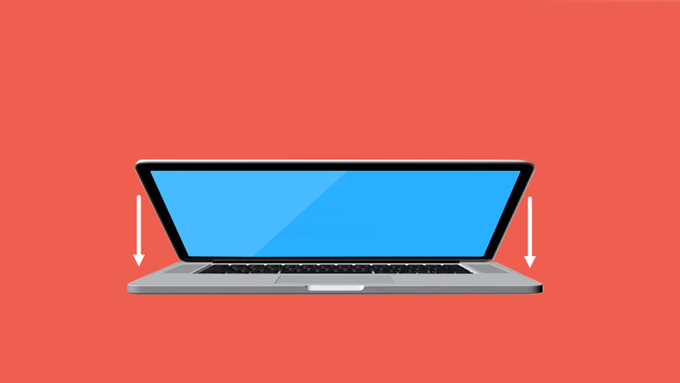
Na splošno je ta funkcija delovala na obeh prenosnikih, zato priporočam uporabo vsaj te metode povezave za njeno nadaljnjo konfiguracijo.
Algoritem je preprost, zaprite pokrov prenosnika, počakajte nekaj sekund, odprite ga. Voila - internet deluje. Zagotovo vem, da ta možnost deluje na številnih modelih prenosnih računalnikov Lenovo.
Zagon samodejnega vklopa brezžičnega adapterja
Druga možnost za omogočanje adapterja so funkcijske tipke na tipkovnici, ki sem jih omenil zgoraj. Običajno se nahajajo na F1-F12 in so prikazane kot različne ikone, medtem ko se uporabljajo samo v kombinaciji z drugo tipko " fn».
Prav tako bom takoj opazil, da pri novejših modelih vse več proizvajalcev menja te gumbe, zaradi česar F1-F12 delujejo samo, ko pritisnete "Fn", funkcionalne pa nasprotno delujejo kot navadne tipke .
Kako se je dvignilo, za vklopi wifi adapter odgovor F5, F6, F7. Da bi lažje določili želeni gumb, si lahko ogledate ikono, ki je uporabljena zanj. Običajno je to antena Wi-Fi ali letalo (Način: v letalu). Na primer, v z50 se natančno spomnim, da je to tipka F6 in prikazuje letalo.
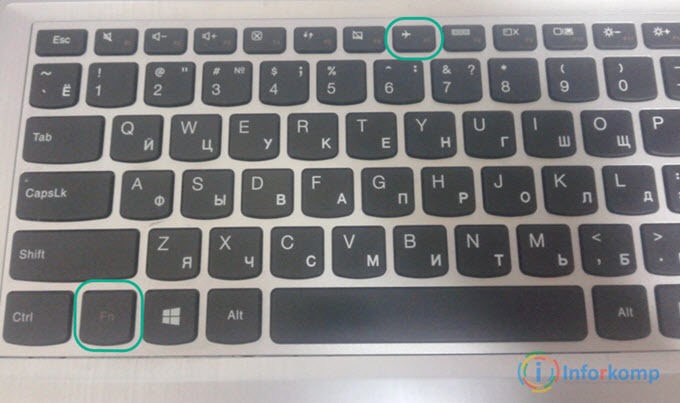
Na splošno po kliku na primer na " FN+F6"ali preprosto" F6«, bi se na zaslonu morala prikazati ikona, ki to potrjuje omrežni adapter je bil na. No, če se nič ne zgodi, potem najverjetneje nimate nameščenega potrebnega paketa programsko opremo, ki aktivira te tipke.
Namestitev Lenovo Energy Management
Torej, če vam funkcijske tipke ne delujejo ali delujejo le nekatere od njih, potem najverjetneje nimate Lenovo Energy Management.
Dejstvo je, da vam Wi-fi preprosto ne bo deloval, ker je adapter izklopljen, vendar ga lahko vklopite le s pomočjo funkcijske tipke, ki pa delujejo šele, ko namestite ta pripomoček.
Lahko ga prenesete na. Spletno mesto Lenovo za katero koli različico sistema Windows. Ko ga namestite, priporočam, da znova zaženete računalnik in poskusite uporabiti ključ za vklop adapterja. Če je vse v redu, se na zaslonu prikaže majhen meni, v katerem lahko omogočite ali onemogočite Wi-Fi in bluetooth.

V našem primeru morate nastaviti vrednost pred brezžičnim omrežjem na " Vklopljeno«, tako da ga izberete z miško. Po tem se mora adapter vklopiti in začeti iskati razpoložljive brezžična omrežja. Poleg tega vam zdaj ni treba ročno izvajati ob vsakem zagonu operacijski sistem ker bo to naredil samodejno.
Tudi, če potrebne tipke ne delujejo, bi bilo priporočljivo, da preverite ali celo namestite gonilnik na tipkovnico, tako da ga prenesete s strani za podporo Lenovo.
VklopitiWIFI na Lenovo z gumbom
Poleg načina vklopa brezžičnega adapterja s tipkovnico je pri nekaterih modelih morda ločen poseben gumb ali stikalo na ohišju, ki je izključno odgovorno za zagon Wi-Fi na prenosnem računalniku.

Običajno se nahaja na eni od stranskih strani ohišja vašega prenosnika ali blizu gumba za vklop, posebnosti, po katerih ga je mogoče prepoznati, so enake, najverjetneje prikazuje ikono v obliki majhnih anten.
Način varčevanja z energijo
Vzrok za nepravilno delovanje je lahko tudi način varčevanja z energijo, ki je privzeto omogočen v lastnostih naprave. brezžična povezava ali pa ga popolnoma onemogočite. To funkcijo lahko odstranite tako, da odprete nastavitve omrežne kartice.

Po tem ne pozabite znova zagnati prenosnika in preveriti, ali je kaj delovalo ali ne.
Ali je povezano WI-FI adapter na matični plošči
No, in končno, če vam nič ni pomagalo, vam lahko priporočam, da preverite, ali so antene priključene na adapter, neposredno na sami matični plošči.
Nekoč sem imel tak primer, da Wi-Fi iz nekega razloga ni deloval na popolnoma novem prenosniku, medtem ko so bili gonilniki nameščeni in naprava vklopljena. Vendar ni videl več kot enega omrežja, razen v tistih primerih, če je njegova distribucija uporabljala pametni telefon. Ito se je povezal z njim, vendar še vedno ni bilo dostopa do interneta.
Ko sem vse poskusil, sem se odločil, da preverim, ali je s priključkom pod pokrovom vse v redu, tako da ga odvijem. Kot se je izkazalo, antene preprosto niso bile priključene na sam adapter, čeprav je bil prenosnik nov, seveda obstaja možnost, da so izginile ali pa so jih preprosto pozabili priključiti.

Na splošno, potem ko sem jih povezal. Vse se je postavilo na svoje mesto in Wi-Fi je deloval normalno.
Evo, nekaj od tega, kar mi je v moji praksi pomagalo vklopiti Wi-Fi na prenosnih računalnikih Lenovo, morda bo kaj koristno tudi za vas. Na splošno, kot vedno, pričakujem vaše komentarje in vam želim veliko sreče pri nastavljanju vaših računalnikov.


 Parametri tranzistorjev MP39, MP40, MP41, MP42 MP39
Parametri tranzistorjev MP39, MP40, MP41, MP42 MP39 Domač digitalni osciloskop na arduinu in mikrokrmilniku z lastnimi rokami Domač osciloskop in tiskana vezja
Domač digitalni osciloskop na arduinu in mikrokrmilniku z lastnimi rokami Domač osciloskop in tiskana vezja Kako priključiti obremenitev na krmilno enoto na mikrovezjih Sheme za to125 12 5
Kako priključiti obremenitev na krmilno enoto na mikrovezjih Sheme za to125 12 5 Stari izenačevalnik RIAA Odstranitev frekvenčnega odziva riaa
Stari izenačevalnik RIAA Odstranitev frekvenčnega odziva riaa